Zum Ändern des Verhaltens des aktiven Intent-Modells haben Sie mehrere Möglichkeiten.
- Klicken Sie in der Multifunktionsleiste auf die Registerkarte Werkzeuge, Gruppe ETO, und klicken Sie auf den Design-Editor. Bearbeiten Sie im Design-Editor das Stammdesign des aktuellen Modells oder ein untergeordnetes Element.
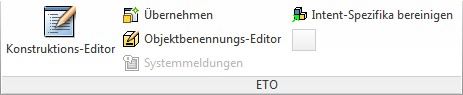
- Klicken Sie auf Parameter, und fügen Sie einem Intent-Bauteil Parameterwerte hinzu, oder ändern Sie diese.
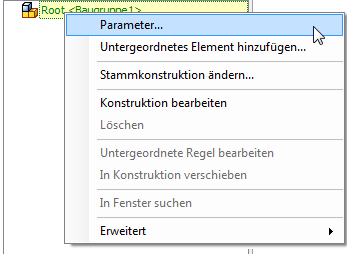
- Klicken Sie auf Untergeordnetes Element hinzufügen, und fügen Sie dem ausgewählten Bauteil eines Modells ein dynamisches untergeordnetes Element hinzu.
- Klicken Sie auf Stammdesign ändern, und ersetzen Sie das Design der Baugruppe der obersten Ebene durch ein anderes Design. Optional können Sie beim Ändern des Stammdesigns dynamische Regeln und dynamische untergeordnete Elemente löschen.
- Klicken Sie auf Untergeordnete Regel bearbeiten, und zeigen Sie im Design-Editor (für ein untergeordnetes Element) oder im Dynamischen Regel-Editor (für ein dynamisches untergeordnetes Element) die Quelle der Regel an, die das ausgewählte Bauteil erstellt.
- Klicken Sie auf Erweitert
 Dynamische Regeln bearbeiten, und zeigen Sie die dynamischen Regeln für das ausgewählte Intent-Bauteil an, oder bearbeiten Sie sie.
Dynamische Regeln bearbeiten, und zeigen Sie die dynamischen Regeln für das ausgewählte Intent-Bauteil an, oder bearbeiten Sie sie. 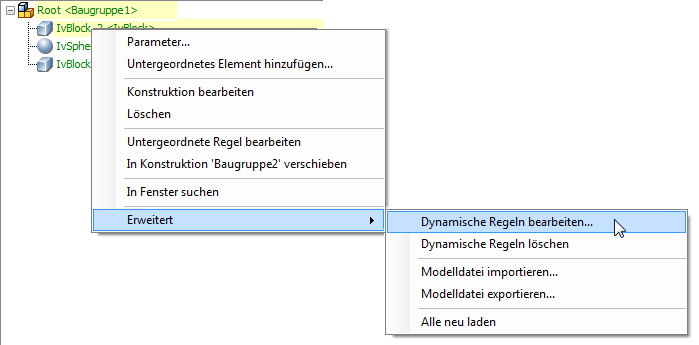
- Klicken Sie auf Erweitert
 Dynamische Regeln löschen, und entfernen Sie die dynamischen Regeln für das ausgewählte Intent-Bauteil.
Dynamische Regeln löschen, und entfernen Sie die dynamischen Regeln für das ausgewählte Intent-Bauteil. - Klicken Sie auf Erweitert
 Modelldatei importieren, und importieren Sie am ausgewählten Knoten eine zuvor exportierte Modelldatei (*.ikm) in das aktuelle Modell.
Modelldatei importieren, und importieren Sie am ausgewählten Knoten eine zuvor exportierte Modelldatei (*.ikm) in das aktuelle Modell. - Klicken Sie auf Erweitert
 Alle wiederherstellen, um von einem Datenträger alle Designdateien (*.iks) neu zu laden. Besonders hilfreich beim Ändern von Designs mit einem externen Editor.
Alle wiederherstellen, um von einem Datenträger alle Designdateien (*.iks) neu zu laden. Besonders hilfreich beim Ändern von Designs mit einem externen Editor.